Windows では、エクスプローラーなどのグラフィカル ツールを使用してファイルを作成するのは非常に簡単です。ただし、その間に設定できるオプションや構成は多くありません。さらに、一度に複数のファイルを作成したり、複数のディレクトリに同様のファイルを作成したりする必要がある場合もあります。
そのような場合、PowerShell などのコマンド ライン ツールを使用するのが最も効果的な方法です。また、PowerShell コマンドレットを含めて、PowerShell スクリプトにファイルを作成し、柔軟で高度なファイル処理タスクを実行することもできます。
PowerShell コマンドでファイルを作成する方法
デフォルトのコマンドレットcreate a file in PowerShell は New-Item コマンドレットです。また、特定の方法で使用することにより、Out-File などの他のコマンドレットを使用することもできます。ただし、いくつかの制限があり、すべてのシナリオで使用できるわけではありません。
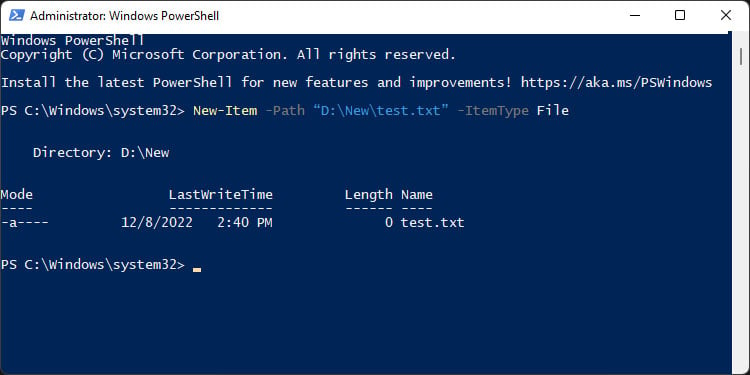
したがって、この記事では、New-Item コマンドレットを使用してさまざまな目的でファイルを作成する方法についてのみ説明します。 New-Item の代わりにエイリアス ni を使用することもできます
新しいファイルの作成
PowerShell で、コマンド New-Item-Path “File full path”-ItemType File to create を入力しますたとえば、New-Item-Path “D:\New\test.txt”-ItemType File
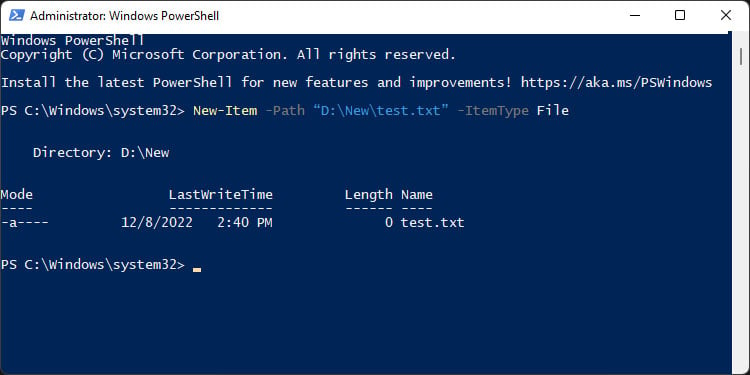
または、ファイル パスを変数に割り当て、その変数を-Path 属性で使用することもできます。スクリプトでこのパスを複数回使用する必要がある場合に特に便利です。たとえば、
$FilePath=“D:\New\test.txt”New-Item-Path $FilePath-ItemType File
.txt だけでなく、任意の拡張子のファイルを作成できます
-Value 属性を使用して、ファイルの作成中に値またはテキストをファイルに直接入力することもできます。たとえば、New-Item-Path”D:\New\test.txt”-ItemType File-Value”Test File”
複数のファイルの作成
-Path 属性で複数のファイル パスをカンマで区切って使用すると、それらを同時に作成できます。たとえば、New-Item-Path”D:\ New\test.txt”,”D:\New\test1.csv”は、D:\New\ フォルダー内に test.txt と test1.csv の 2 つのファイルを作成します
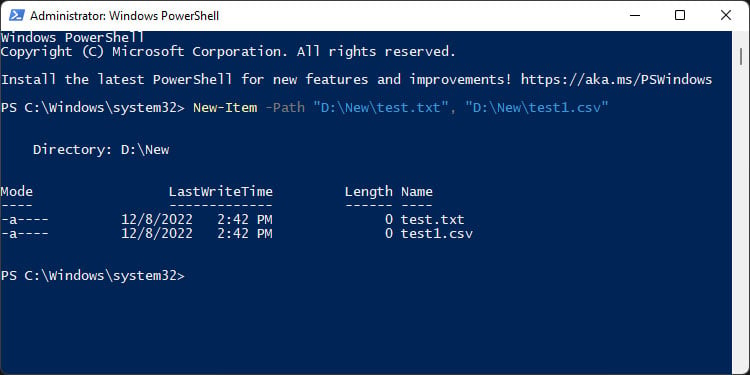
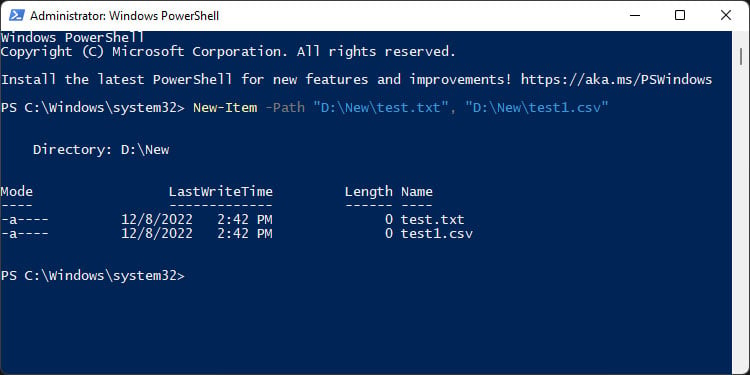
存在確認後のファイル作成
ファイルがフォルダー パスに既に存在する場合、n を作成することはできません。 ew ファイルがあります。さらに、そうしようとすると例外が作成され、スクリプトがクラッシュします。そのため、スクリプトを使用してファイルを作成する必要がある場合は、ファイルを作成するコマンドレットを記述する前に、ファイルが既に存在するかどうかを必ず確認してください。
Test-Path コマンドレットを使用して、次の方法:
if (-not (Test-Path-Path”File full path”)){ New-Item-Path”File full path”-ItemType File } else{//ファイルは既に存在します } 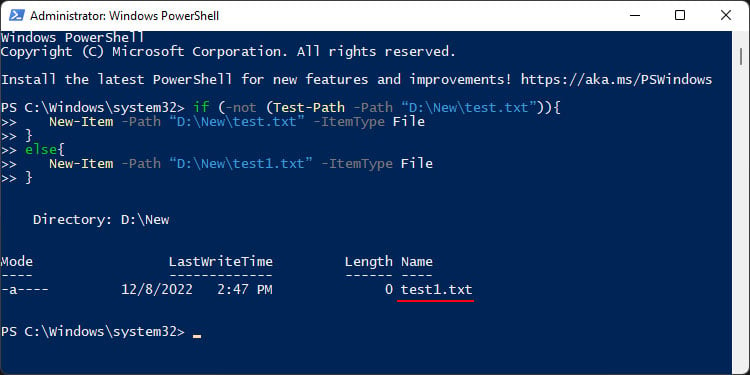
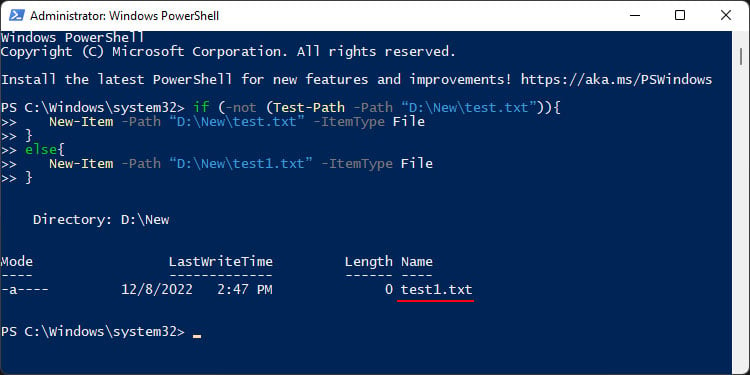
また、新しいファイルを作成する場合と同じように、パスを変数に割り当て、代わりに両方のインスタンスでその変数を使用できます。
Try and を使用して、この例外をキャッチすることもできます。 ステートメントをキャッチします。
既存のファイルを上書きしてファイルを作成する
例外を回避するために、ファイルが既に存在する場合は強制的に上書きすることもできます。 エラー。そのためには-Force 属性を使用する必要があります。構文は次のとおりです。
New-Item-Path “Full file path”-ItemType File-Force
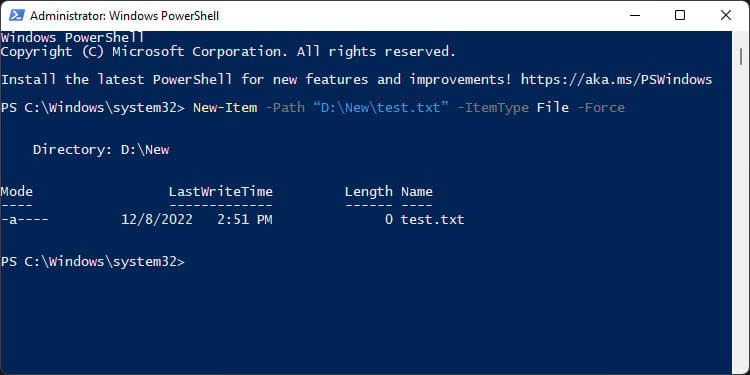
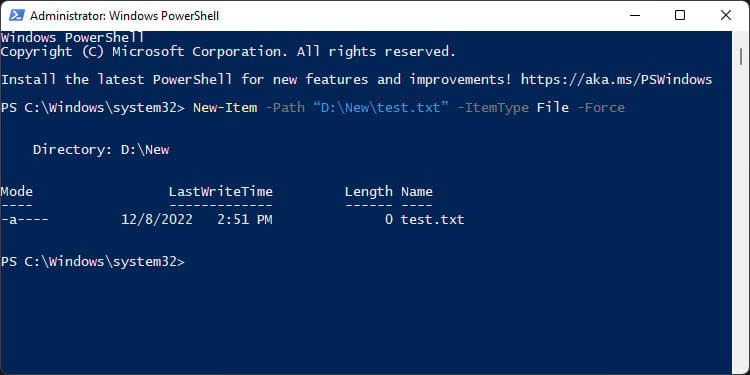
複数のディレクトリにファイルを作成する
ディレクトリ内にすべてのディレクトリを含めることで、同時に複数のディレクトリにファイルを作成することもできます。-Path 属性
たとえば、New-Item-Path”D:\New”、”D:\New Folder”、”D:\New folder (2)”-Name temp.txt-ItemType ファイルは、D: ルート ディレクトリの New、New Folder、および New Folder (2) フォルダー内に temp.txt を作成します。
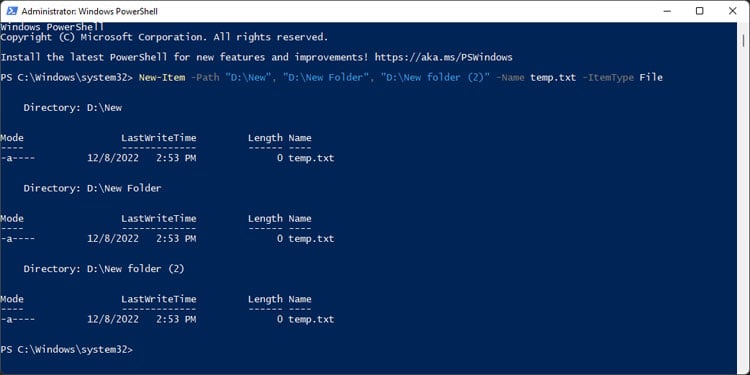
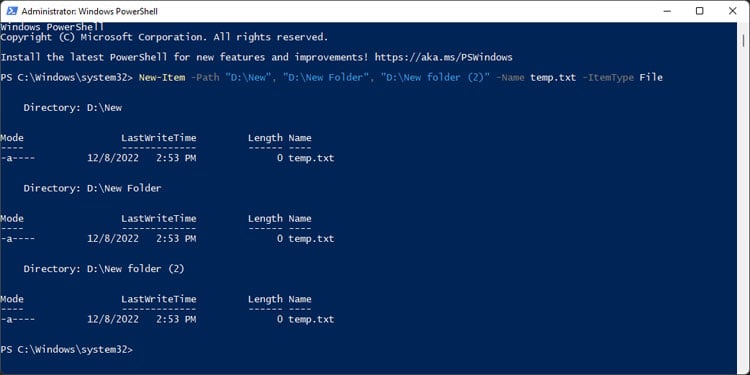
次のこともできます複数のフォルダーを指定するには、ワイルドカードを使用します。
シンボリック リンク ファイルの作成
このコマンドレットで SymbolicLink 項目の種類を使用して、ファイルを指すシンボリック リンクを作成できます。
たとえば、New-Item-ItemType SymbolicLink-Path”D:\New Folder\link”-ターゲット”D:\New\temp.txt”は、D:\New\temp.txt のシンボリック リンクを D:\New フォルダ内に link という名前で作成します。
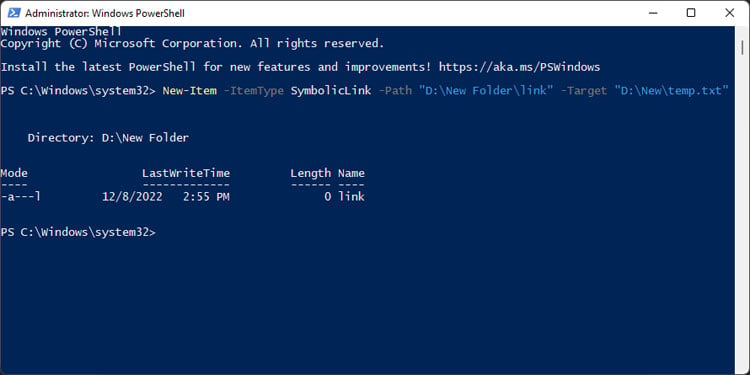
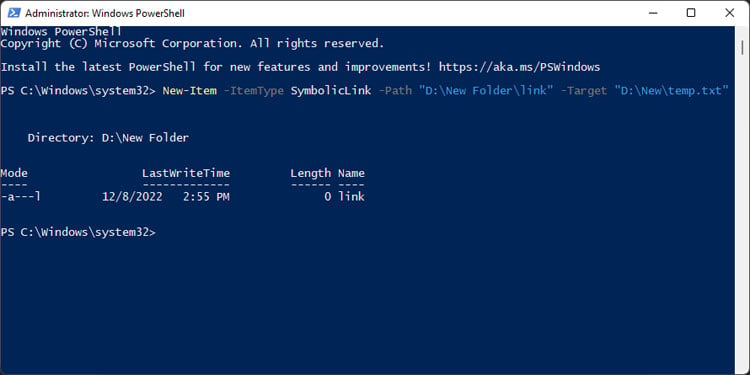
-ItemType HardLink 属性を使用してハード リンクを作成することもできます.